文件手写签名怎么写手机,在现代科技的推动下,电子签名已成为一种便捷高效的文件签署方式,对于一些手写签名习惯的人来说,如何在手机上实现文件手写签名成为了一个值得探讨的问题。幸运的是随着手机功能的日益强大,如今我们可以轻松地在PDF文件上添加电子签名。通过一些简单的操作,我们不仅可以摆脱繁琐的纸质签名流程,还可以更加便捷地处理文件事务。接下来本文将详细介绍手机上如何在PDF文件上添加电子签名的方法,让我们一同探索这个新颖而实用的签署方式。
手机上如何在PDF文件上添加电子签名
具体方法:
1.点击工具
将文件用WPS Office打开,点击下方编辑栏的工具。
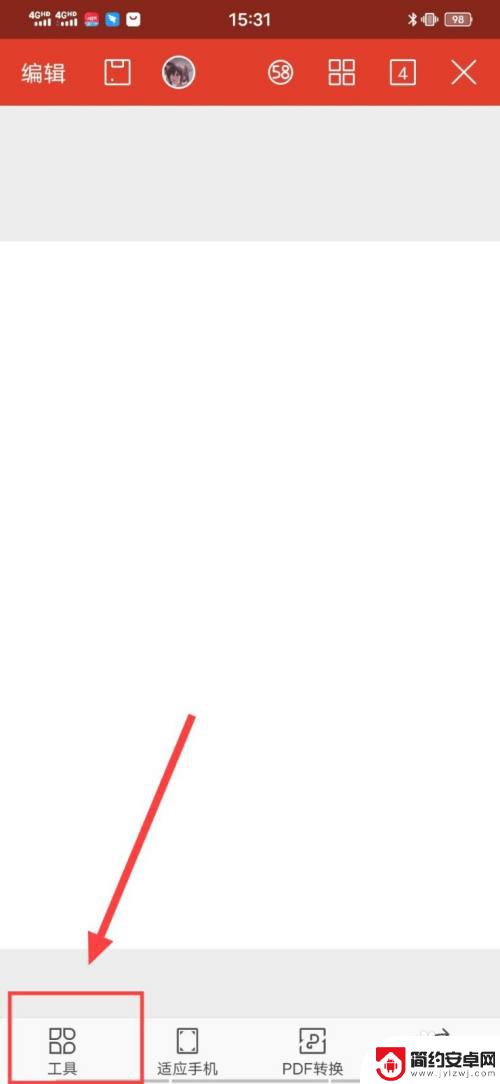
2.点击标注
进入标注。
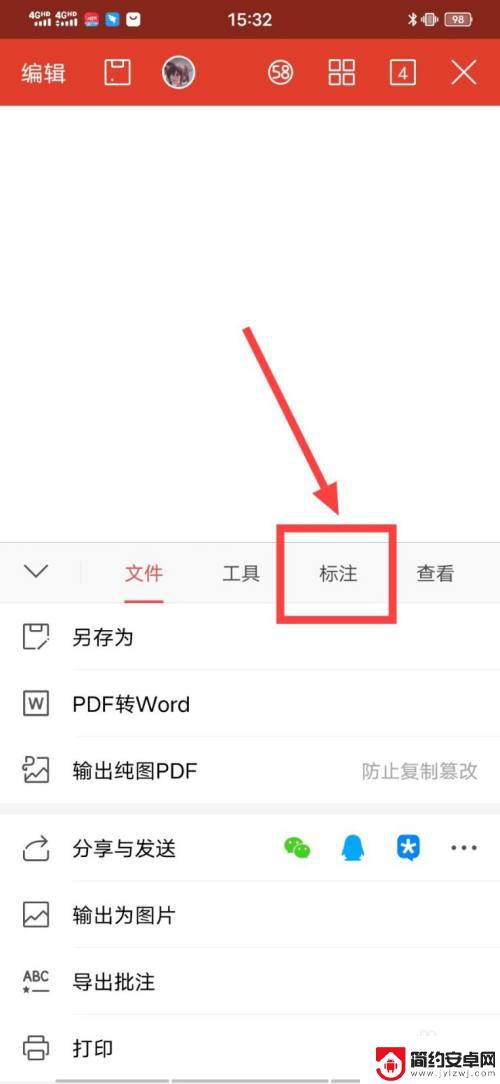
3.点击PDF签名
点击签名后书写自己的签名,点击完成后放入文件指定位置即可。
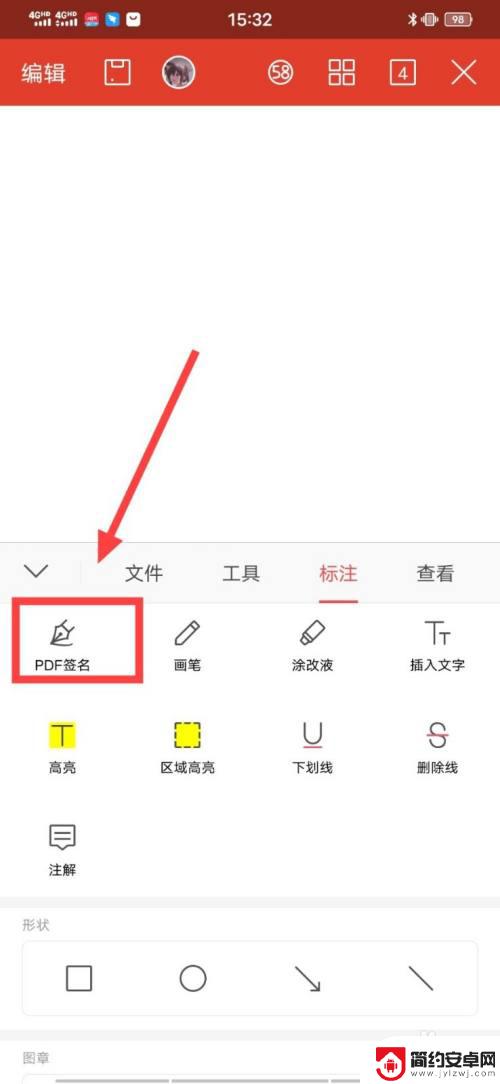
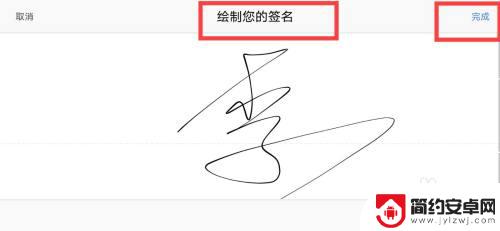
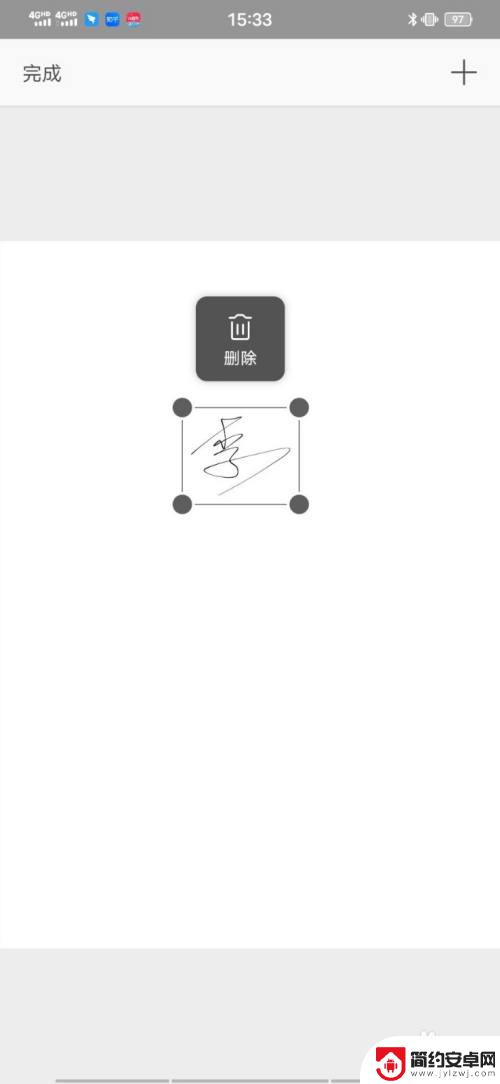
以上就是手机上如何手写签名的全部内容,如果遇到这种情况,你可以按照以上步骤解决,非常简单快速。










